완고한 외국어 (Microsoft Word)
Fred는 다른 국가의 사용자로부터받은 문서로 작업하는 문제를 설명합니다. Fred는 영어 (미국)를 사용하여 모든 작업을 수행합니다
그의 문서 언어로. 그는 다른 사람으로부터 문서를 받으면 해당 문서의 일부와 일부를 자신의 문서로 복사합니다. 그가 끝내는 것은 일부 단락이 영어 (미국), 일부는 네덜란드어 (네덜란드), 일부는 독일어로 설정된 문서입니다. Fred가 문서의 해당 부분 (또는 전체 문서)을 선택하여 영어 (미국)로 설정하려고하면 작동하지 않는 것 같습니다. Word는 여전히 원본 소스 언어를 사용합니다.
가장 먼저해야 할 일은 시스템이 실제로 영어 (미국)를 기본 언어로 사용하도록 설정되어 있는지 확인하는 것입니다. Word 2000 이상 버전을 사용하고 있다고 가정하면 Word에서 단락에서 사용중인 언어를 파악할 수 있도록하는 Office 기능을 비활성화해야합니다. Word에서 나와 Office 언어 설정 유틸리티를 시작합니다. (그림 1 참조) (시작을 클릭하고 프로그램을 선택하고 Microsoft Office 도구를 선택한 다음 Microsoft Office 언어 설정을 실행합니다.)
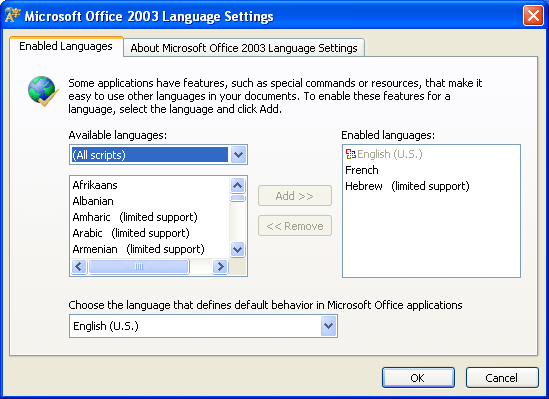
그림 1. 언어 설정 유틸리티.
유틸리티는 시스템에 설치된 Office 버전에 따라 조금씩 다르지만 본질적으로 영어 (미국)를 제외한 언어가 선택되지 않았는지 확인하고자합니다. 사용 가능한 언어 목록과 함께 사용 가능한 언어 목록이 표시되어야합니다. 영어 (미국) 만 활성화되어 있는지 확인한 다음 유틸리티를 종료합니다. 이렇게하는 이유는 영어 (미국) 만 설정하면 Word가 사용자의 마음 (글쎄요, 문서 텍스트)을 읽지 못하도록하고 생각하는대로 단락의 언어를 설정하지 못하기 때문입니다.
다음으로 Word 내에서 영어 (미국)를 기본 언어로 설정해야합니다. Word를 시작하십시오. 화면에 빈 문서가 있어야합니다.
도구 선택 | 언어 | 언어 대화 상자를 표시하려면 언어를 설정하십시오. (그림 2 참조)
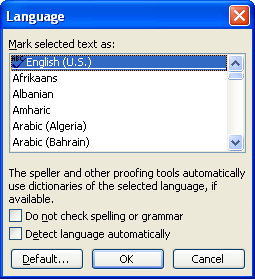
그림 2. 언어 대화 상자.
언어 목록에서 영어 (미국)가 선택되어 있는지 (자동으로 선택되어야 함) 확인하고 자동으로 언어 선택 확인란이 선택 취소되었는지 확인합니다. 기본값 버튼을 클릭 한 다음 대화 상자를 닫습니다. 시스템에서 다른 템플릿을 정기적으로 사용하는 경우 사용하는 각 템플릿에 대해 이와 동일한 프로세스를 거쳐야합니다.
(기본값 단추는 열린 문서의 기반이되는 템플릿에만 영향을줍니다.)
마지막으로, 다른 언어가 설정된 기존 문서가있는 경우 해당 문서를 변경해야합니다. 이렇게하는 한 가지 방법은 찾기 및 바꾸기를 사용하여 각 단락에 할당 된 언어를 변경하는 것입니다.
-
수정할 문서를로드합니다.
-
Ctrl + H를 누릅니다. Word는 찾기 및 바꾸기 대화 상자의 바꾸기 탭을 표시합니다.
-
사용 가능한 경우 자세히 버튼을 클릭합니다. (그림 3 참조)
-
찾을 내용 및 바꿀 내용 상자가 모두 비어 있는지 확인하십시오.
-
찾을 내용 상자에 삽입 포인터를두고 사용 가능한 경우 서식 없음을 클릭합니다.
-
바꿀 내용 상자에 삽입 포인터를두고 서식 | 언어. Word는 언어 바꾸기 대화 상자를 표시합니다. (그림 4 참조)
-
대화 상자에서 영어 (미국)를 선택합니다.
-
확인을 클릭하여 언어 바꾸기 대화 상자를 닫습니다.
-
모두 바꾸기를 클릭합니다.
Word는 문서에있는 모든 단락에 사용되는 언어를 대체해야합니다. 변경해야하는 문서가 많거나 자주 변경해야하는 경우 매크로가 더 나은 접근 방식입니다.
다음 매크로는 문서의 모든 단락 스타일을 단계별로 실행하고 각 단락의 언어 설정을 영어 (미국)로 수정합니다.
Sub StyleUS_English() Dim oStyle As Style Dim MyStyle As Variant For Each oStyle In ActiveDocument.Styles If oStyle.InUse = True Then On Error Resume Next With ActiveDocument.Content.Find .Style = oStyle.NameLocal End With MyStyle = oStyle 'Do not modify any character styles If InStr(MyStyle, " Char") = 0 Then oStyle.LanguageID = wdEnglishUS End If On Error GoTo 0 End If Next oStyle End Sub
_ 참고 : _
이 페이지 (또는 WordTips 사이트의 다른 페이지)에 설명 된 매크로를 사용하는 방법을 알고 싶다면 유용한 정보가 포함 된 특별 페이지를 준비했습니다.
link : / wordribbon-WordTipsMacros [새 브라우저 탭에서 특별 페이지를 열려면 여기를 클릭하세요].
_WordTips_는 비용 효율적인 Microsoft Word 교육을위한 소스입니다.
(Microsoft Word는 세계에서 가장 인기있는 워드 프로세싱 소프트웨어입니다.)이 팁 (285)은 Microsoft Word 2000, 2002 및 2003에 적용됩니다.